Kako saznati broj verzije pretraživača Internet Explorer. Kako vidjeti verziju Internet Explorera u Windows OS-u. Kako vidjeti IE verziju
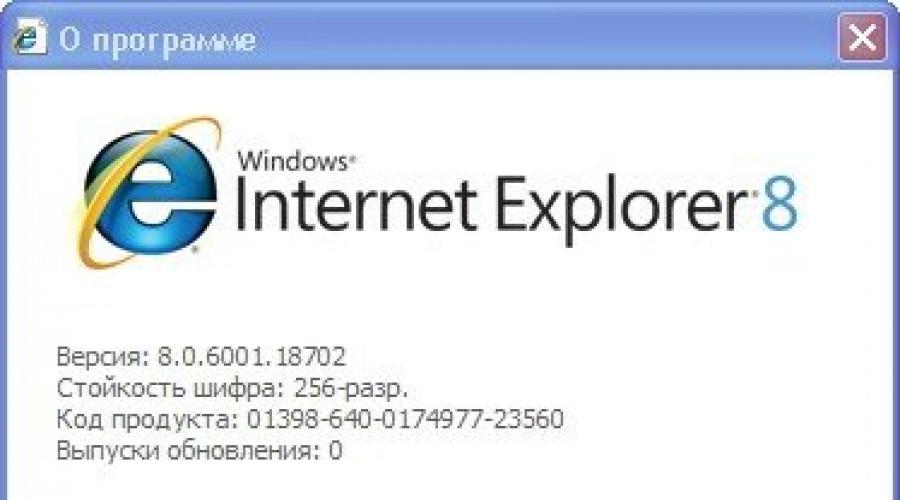
Pročitajte također
Bez obzira koji internet pretraživač koristite, zapamtite da tehnički razvoj ne miruje. Shodno tome, programeri stalno nude ažuriranja kako bi poboljšali funkcioniranje programa. Nema svaki korisnik predstavu da li ih ima i kako da se operacija odvija automatski. Stoga, pogledajmo pobliže kako provjeriti verziju internet explorera i kako instalirati ažuriranja ako je potrebno.
Kako vidjeti IE verziju
U stvari, vrlo je lako saznati koji tip pretraživača je instaliran. Prvo, pokrenimo internet pretraživač. Odaberite dugme menija Help. Nakon što kliknete na njega, pred korisnikom će se pojaviti padajući kontekstni meni. U njemu morate kliknuti na liniju O programu. To je sve što trebate znati o tome kako odrediti verziju internet explorera. Zapravo, nakon toga će se ispred korisnika pojaviti prozor u kojem možete saznati detalje o verziji pretraživača.

Treba podsjetiti da se šesta verzija već smatra zastarjelom i nije je podržana od strane programera, a ako se odlučite za instalaciju, kao rezultat toga možete imati problema s instalacijom, odnosno neće se instalirati Internet Explorer. Možete naučiti o raznim uzrocima i rješenjima ovog problema. Stoga, ako se iz nekog razloga ažuriranja nisu automatski preuzela umjesto vas, morat ćete ovu proceduru obaviti ručno. Verzija operativnog sistema utiče na to koja verzija Internet Explorera je instalirana. Na primjer, za XP najbolja opcija je IE 8. Uzimajući u obzir karakteristike Viste, za računare na kojima je instaliran, preporučljivo je imati pretraživač ažuriran na verziju 9. U "Sedam" i "Eight" od Microsofta, poželjno je koristiti IE 10 i 11, respektivno. Zadana verzija je već instalirana u Windows 8.
Gdje mogu pronaći informacije o ažuriranju u svom pretraživaču?
Nakon što je riješeno pitanje kako saznati verziju internet explorera, trebali biste razmisliti o korištenju najnovije verzije preglednika. To je zbog činjenice da proizvođači neprestano rade na poboljšanju programa i povećanju njegove funkcionalnosti. U skladu s tim, preporučljivo je ne zaboraviti na ažuriranja.

Postavljanje automatskih ažuriranja je prilično jednostavno. Da biste to učinili, morat ćete otvoriti Internet Explorer. U pretraživaču otvorite karticu Servis. U njemu nalazimo red O programu. Klikom na njega korisnik otvara kontekstni meni. U njemu morate pronaći liniju koja kaže da dozvolite programu da automatski instalira ažuriranja. Označite ovo polje i kliknite Zatvori.
Nakon izvršenih bilo kakvih promjena, računar ili drugi uređaj koji se koristi morat će se ponovo pokrenuti. Također možete onemogućiti automatska ažuriranja tako što ćete otići na O programu, ali ćete morati ukloniti oznaku pored odgovarajuće linije. U stvari, automatsko instaliranje dodataka je prilično zgodna postavka. Uostalom, na ovaj način nećete morati da radite praktično ništa, pretraživač će sve uraditi sam.
Bez obzira koju verziju internet explorera ste instalirali, možete u potpunosti iskusiti prednosti ovog internet pretraživača. Poznavanje vrste pretraživača na vašem računaru može biti potrebno ako, na primjer, postoje problemi s prikazivanjem web stranice. Trenutno nisu svi resursi optimizirani za rad s novim verzijama Internet Explorera. Međutim, korištenje zastarjelih opcija može uzrokovati probleme.
je prilično uobičajena aplikacija za pregled Internet stranica, jer je ugrađeni proizvod za sve Windows bazirane sisteme. Ali zbog određenih okolnosti, ne podržavaju sve stranice sve verzije IE-a, pa je ponekad vrlo korisno znati verziju preglednika i, ako je potrebno, ažurirati je ili vratiti.
Da biste saznali koja je verzija instalirana na vašem računalu, slijedite sljedeće korake.
Pogledajte IE verziju (Windows 7)
- Otvorite Internet Explorer
- Kliknite na ikonu Servis u obliku zupčanika (ili kombinacije tastera Alt+X) i u meniju koji se otvori izaberite stavku O programu

Kao rezultat takvih radnji, pojavit će se prozor u kojem će biti prikazana verzija preglednika. Štaviše, glavna opšteprihvaćena verzija IE-a biće prikazana na samom logotipu Internet Explorer-a, a tačnija ispod njega (verzija izrade).

Također možete saznati o verziji IE koristeći Traka menija.
U tom slučaju morate izvršiti sljedeće korake.
- Otvorite Internet Explorer
- U traci menija kliknite Referenca, a zatim odaberite O programu

Vrijedi napomenuti da ponekad korisnik možda ne vidi traku menija. U tom slučaju, potrebno je da kliknete desnim tasterom miša na prazan prostor na traci sa oznakama i izaberete iz kontekstnog menija Traka menija
Kao što vidite, pronalaženje verzije Internet Explorer-a je prilično jednostavno, što omogućava korisnicima da ažuriraju pretraživač na vrijeme kako bi on ispravno radio sa web lokacijama.
Ovaj članak se odnosi samo na Firefox na Windowsima.
I 32-bitna i 64-bitna verzija Firefox-a su dostupne za 64-bitne operativne sisteme, na Windows 7 i novijim. Pogledajte ovaj blog post da saznate više o 64-bitnom Firefoxu. Ako želite da se prebacite na 64-bitnu verziju Firefox-a, pogledajte Kako se prebaciti sa 32-bitnog na 64-bitni Firefox.
Niste sigurni da li koristite 32-bitni ili 64-bitni Firefox? Ovaj članak objašnjava kako da saznate.
Sadržaj
O Firefox prozoru
Možete pronaći koju verziju Firefoxa koristite u prozoru O Firefoxu. Kliknite na dugme menija Firefox, kliknite na pomoć i izaberite O Firefoxu. (32-bitna) ili (64-bitna) će biti prikazana pod imenom Firefox, nakon broja verzije.
Bilješka: Otvaranje prozora O Firefoxu će, prema zadanim postavkama, pokrenuti provjeru ažuriranja. Ako je dostupna ažurirana verzija Firefoxa, automatski će se preuzeti. Za više informacija pogledajte Ažuriranje Firefoxa na najnovije izdanje.
Korisnički agent
Korisnički agent identifikuje vaš pretraživač na veb lokacijama i sadrži informacije o vašem operativnom sistemu i verziji pretraživača. Ovo može biti jednostavan način da se utvrdi koja verzija Firefoxa je pokrenuta.
Da biste pronašli svog korisničkog agenta, kliknite na dugme menija Firefox, kliknite na pomoć i izaberite Informacije o rešavanju problema. Ovo će otvoriti stranicu Informacije o rješavanju problema.
U Osnove primjene dijelu ove stranice, pronađite Korisnički agent unos i pogledajte informacije u zagradama.
| Ako vidite | Šta to znači |
|---|---|
| Win64; x64 | 64-bitni Firefox |
| WOW64 | 32-bitni Firefox na 64-bitnom Windowsu |
| (nijedno od gore navedenog) | Vi koristite 32-bitni Windows i on neće pokretati 64-bitni Firefox |
Lista Windows programa
Također možete provjeriti instaliranu verziju Firefoxa sa Windows liste instaliranih programa. Otvorite Windows Control Panel, kliknite na Programs , zatim Programs and Features .Otvorite Windows postavke, kliknite na Sistem, a zatim na Aplikacije i funkcije. Ovo će vam pokazati listu softvera koji je trenutno instaliran na vašem računaru.
Da vidite da li je instalirana 32-bitna ili 64-bitna verzija Firefoxa, pronađite Mozilla Firefox na listi programa. Naziv programa uključivat će verziju Firefoxa i, u zagradama, bitnu verziju i jezik. Ako naziv programa sadrži x86, instalirana je 32-bitna verzija Firefoxa. Ako naziv programa sadrži x64, instalirana je 64-bitna verzija Firefoxa.
Mozilla FireFox da pojasnimo verzija ovog softverskog proizvoda, potrebno je da otvorite odeljak „Pomoć“ u meniju i kliknete na donju stavku („O Mozilla Firefox-u“). Otvara se poseban vertikalni prozor u kojem se ispod velikog natpisa Firefox nalazi oznaka tačne verzije tri broja razdvojena tačkom.
U meniju Opera također morate otvoriti odjeljak "Pomoć" i kliknuti na donju stavku ("O programu"). Ali ovdje se, za razliku od svih drugih pretraživača, ne pojavljuje poseban prozor - otvara se običan prozor, od kojih većinu zauzimaju liste različitih vrsta pohrane koje je kreirao pretraživač u vašem. Na samom početku ove liste nalazi se poseban odjeljak koji se zove “Informacije o verziji”. Opera brojevi su dva broja odvojena tačkom.

U Internet Exploreru, otvaranjem istog odeljka menija pod nazivom „Pomoć“ i klikom na poslednju stavku na listi, „O“, videćete prozor sa strogim podsetnikom o poštovanju autorskih prava. Pored ovog teksta, ne postoji ni manje ozbiljan kod koji ukazuje verzija Pretraživač. U njemu su tačkom razdvojena čak četiri broja, od kojih je jedan već premašio četverocifrenu oznaku.

U Google Chrome-u, pored jednako ozbiljnog koda korišćene verzije (četiri broja razdvojena tačkama), postoji i naznaka najnovije modifikacije dostupne za instalaciju. Da biste vidjeli poseban prozor sa svim ovim informacijama, potreban vam je meni klikom na ikonu sa ključem u gornjem desnom kutu prozora i stavku „O Google Chromeu“.

U pregledniku Apple Safari, za svaki slučaj, postoje dvije opcije prozora s informacijama o verziji. Jedna od njih je slična tehnici Pretraživač Chrome - potrebno je da kliknete na ikonu koja se nalazi na istom mjestu (ovdje je na njoj nacrtan zupčanik) i odaberete “O Safariju”. Drugi je vrlo sličan Mozili i IE - potrebno je da otvorite odjeljak "Pomoć" u meniju i kliknete na donju stavku ("O Safariju"). Apple je osmislio najdužu oznaku verzije: pored tri broja razdvojena tačkom, postoji i dopuna od tri broja u zagradama.

Mnogi korisnici softvera shvataju da pravovremeno ažuriranje softverskih proizvoda garantuje (ne 100% naravno) produktivan i siguran rad ne samo njih samih, već i operativnog sistema u celini. Da biste pravovremeno instalirali ažuriranja, morate znati trenutne verzija programa, što uopšte nije teško.

Instrukcije
Ako se pitate koja je verzija vašeg pretraživača, onda najvjerovatnije nemate podešenu opciju automatskog ažuriranja. Naravno, ovdje može biti i drugih, ali u okviru ovog članka također bi bilo preporučljivo da se dotaknemo pitanja postavljanja ažuriranja za pretraživač i dodatke koji se automatski koriste.